Mục lục
Cách sử dụng Trello để quản lý dự án và công việc
Bạn cảm thấy công việc hay quản lý dự án có quá căng thẳng không? Đã bao giờ bạn phải đấu tranh giữa nhiệm vụ của mình, các thành viên trong team và các mục tiêu quan trọng của công ty hay chưa? Với một công cụ phù hợp thì việc toàn bộ quá trình này sẽ được tổ chức hợp lý, có hiệu quả và trở nên dễ dàng cho tất cả mọi người. Khi sử dụng công cụ quản lý dự án đúng đắn sẽ biến bạn thành một bậc thầy quản lý dự án – những công việc cập nhật dữ liệu, phân chia nhiệm vụ và giao tiếp với các thành viên trong nhóm cũng diễn ra một cách nhanh chóng.
Trên thực tế, có rất nhiều phần mềm quản lý công việc hay quản lý dự án miễn phí khác nhau mà bạn hoàn toàn có thể dễ dàng tìm kiếm trên internet. Nhưng Trello thật sự nổi bật so với các phần mềm quản lý khác là bởi vì giao diện đơn giản, dễ sử dụng. Nó cung cấp một hệ thống đơn giản để tổ chức và kiểm soát các dự án trong nháy mắt.
Hãy cùng Vinaseco tìm hiểu rõ hơn về phần mềm quản lý công việc Trello trong bài viết này nhé!
Tạo lập bảng trong Trello
Việc bạn cần làm đó là tải ứng dụng hoặc vào trang website để đăng ký một tài khoản bằng email của mình. Sau đó bạn có thể tạo một bảng (board) công việc bằng cách tạo bảng. Bạn có thể tạo nhiều bảng khác nhau như ví dụ dưới đây:
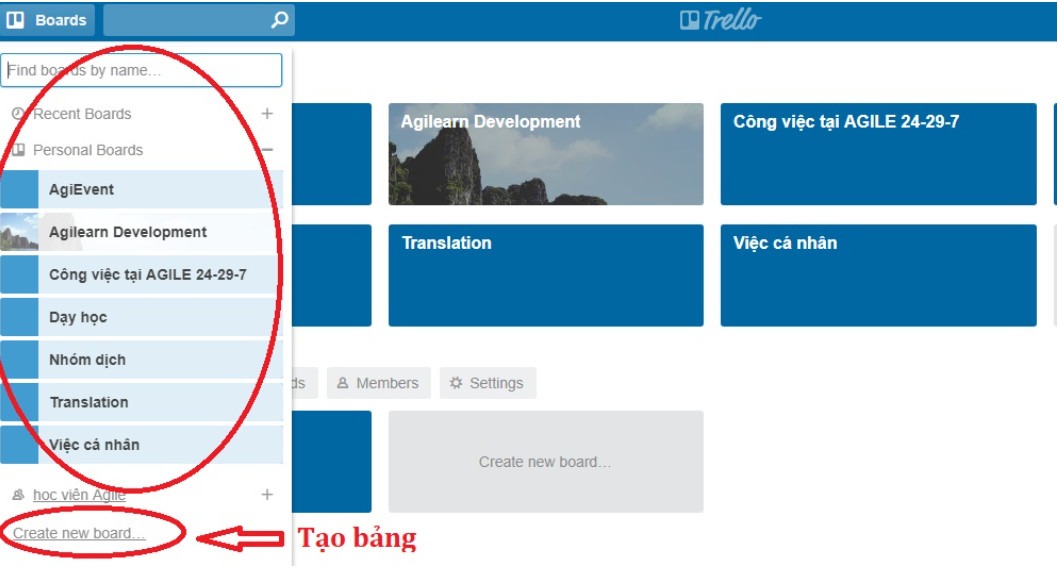
Cách vận hành bảng hàng tuần trong Trello
Hình ảnh dưới đây sẽ minh họa cho bạn cách tôi vận hành nó như thế nào. Với điện thoại di động thì tốt hơn hết bạn nên xoay màn hình để xem hình dễ hơn.
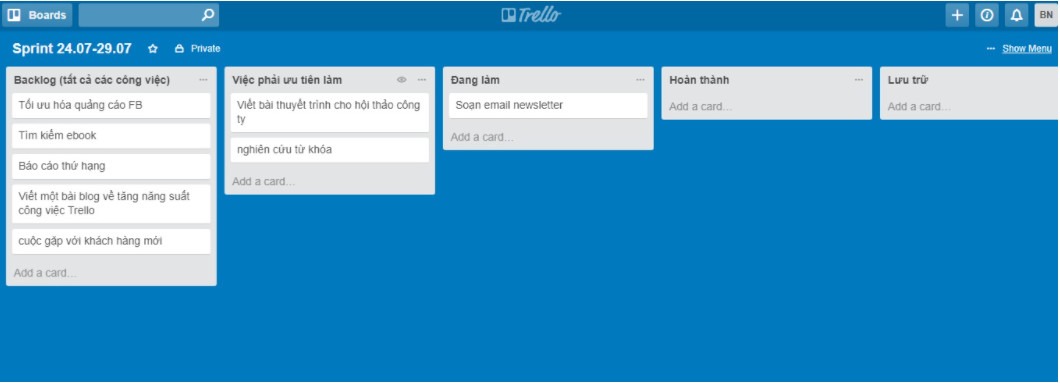
Đây là những phân tích chi tiết về các cột bạn có thể nhìn thấy phía trên:
CẦN LÀM (tất cả các đầu việc cần làm): Đây là nơi bạn ghi ra danh sách tất cả các đầu việc trong tuần. Tất cả những đầu việc cụ thể mà bạn cần làm để hoàn thành các nhiệm vụ của mình. Tốt nhất bạn nên chia thành các đầu việc nhỏ và cụ thể hơn. Như vậy bạn có thể kiểm soát được trong khoảng thời gian DƯỚI 90 PHÚT. Hãy để mắt bạn nghỉ ngơi. Thay vì tìm kiếm một tách cà phê khác, hãy bước ra khỏi chỗ ngồi trong vài phút.
ƯU TIÊN (những công việc cần làm ngay) – Bạn nên để những công việc còn tồn đọng từ tuần trước vào đây để giải quyết ngay. Hay thậm chí là những công việc có độ ưu tiên cao. Bạn nên đặt kế hoạch làm việc của mình vào cuối mỗi tuần, tốt nhất là vào thứ 7 hàng tuần. Lúc đó tôi sẽ nhìn lại xem mình đã làm được gì vào cuối tuần.
Các cấp độ ưu tiên trong Trello
P1: Quan trọng, khẩn cấp
Đây là những công việc xảy ra không đoán trước được như chăm sóc người ốm hoặc tham gia một cuộc họp khẩn cấp hoặc những công việc đã được xác định từ trước như đám cưới bạn thân hoặc cũng có thể là những công việc tồn đọng để đến hạn chót mới làm như ôn thi, soạn bài thuyết trình.
P2: Quan trọng, không khẩn cấp
Là những công việc cần nhiều thời gian để để thực hiện nó và bạn cần nhiều thời gian để tích lũy như đọc sách, học tiếng anh. Với những việc này bạn nên tạo thời khóa biểu cho chúng và làm khi đã hoàn thành phần có độ ưu tiên thứ nhất P1.
P3: Không quan trọng, khẩn cấp
Đây những công việc không giúp bạn tiến đến gần mục tiêu của mình mà lại khẩn cấp vì không được báo trước như cuộc gọi từ người bạn lâu không gặp hay ai đó nhờ đi mua đồ trong lúc bạn đang làm việc. Với những công việc này bạn nên học cách kết thúc câu chuyện hoặc từ chối khéo léo.
P4: Không quan trọng, không khẩn cấp
Là những công việc tốn thời gian mà không đem lại nhiều lợi ích đáng kể như check Facebook và xem phim. Vậy nên trước khi định làm việc đó thì bạn nên tự đặt ra câu hỏi xem liệu làm việc này có giúp tôi chinh phục được mục tiêu không? Liệu có việc gì tôi giải quyết trước không?
Các cấp độ công việc trong Trello
Đang làm – Di chuyển công việc từ cột “Ưu tiên” sang đang làm thể hiện bạn đang bắt tay vào nó hoặc đang chờ ai đó nhận xét. Đây là một cách tốt để bạn kiểm soát được xem công việc của mình đang ở đâu.
Hoàn thành – Khi bạn đã làm xong công việc, hãy cử động cơ thể để ăn mừng. Chắc chắn sẽ có những việc bạn sẽ phải làm hàng ngày. Hay lặp lại với mỗi sprint của mỗi tuần. Với những công việc như vậy thì hãy chuyển nó lại cột “Ưu tiên” khi mà bạn lập kế hoạch.
Lưu trữ – Cột này là không bắt buộc. Hãy để tất cả các công việc mà bạn đã hoàn thành ở đây. Nó sẽ là một nơi tham khảo lúc cần.
Lưu ý: Hãy nhớ rằng bạn không cần phải tạo một bảng mới cho mỗi một Sprint. Bạn chỉ cần thay đổi thời gian thực hiện trên mỗi sprint trong Trello. Thêm vào đó bạn cũng nên tránh cho thêm các đầu việc vào trong các Sprint khi đã bắt tay vào thực hiện Sprint đó. Với những công việc phát sinh bạn nên tạo 1 cột riêng tên là “Phát sinh”, “Chờ duyệt” rồi. Sau đó tùy theo mức độ ưu tiên để quyết định sẽ cho nó vào cột nào.
Vinaseco hi vọng bài viết này sẽ giúp bạn có cái nhìn tổng quan nhất về ứng dụng Trello. Từ đó sẽ giúp bạn quản lý công việc hiệu quả và khoa học hơn.
